Lỗi USB không cho copy file dung lượng lớn hơn 4GB khá phổ biến và thường xảy ra với những người mới sử dụng các thiệt bị ngoại vi như USB. Đây không hẳn là lỗi mà do các định dạng đang được sử dụng không đúng với hệ thống cho phép. Để sửa lỗi này mới các bạn xem bài viết dưới đây.
Bạn đang sở hữu 1 chiếc usb có dung lượng cao như 8gb, 16gb, hay thậm chí là 32gb nhưng bạn không thể copy nổi file lớn hơn 4gb với thông báo là file quá lớn với hệ thống. Bạn nghi ngờ usb mình hỏng hoặc là mình mua phải hàng giả hoặc bị virus xâm nhập. Nhưng không phải, tất cả là do bạn Fomart USB chưa đúng cách mà thôi, và trong bài viết này Taimienphi.vn sẽ hướng dẫn bạn cách sửa lỗi USB không cho copy file dung lượng lớn hơn 4gbbằng cách Fomart USB chuẩn nhất.
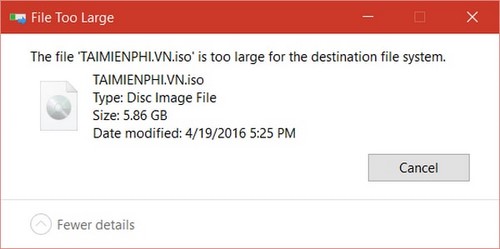
Hướng dẫn sửa lỗi USB không cho copy file dung lượng lớn hơn 4gb.
Bước 1: Click chuột phải vào USB gặp lỗi đó chọn Format.
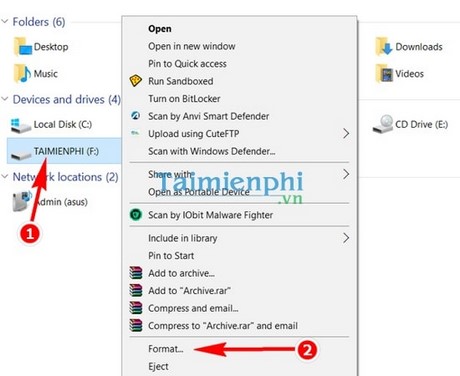
Bước 2: Trong phần File System bạn chọn NTFS rồi ấn Start.

Bước 3: Đơi phần mềm chạy xong sẽ có thông báo Format Complete.

Bước 4: Bây giờ bạn có thể thử lại những file lớn hơn 4gb được rồi.

Trên đây là cách sửa lỗi usb không cho copy file lớn hơn 4gb cực kỳ đơn giản mà bạn có thể làm được, với việc định dạng USB ở NTFS sẽ cho phép copy những file rất lớn và cũng bảo mật hơn so với định dạng FAT 32 mà USB mặc định sử dụng. Hoặc bạn có thể sử dụng những phần mềm Format USB chuyên nghiệp hơn với nhiều tính năng tùy chọn hơn để sử dụng nhé.
https://thuthuat.taimienphi.vn/sua-loi-usb-khong-cho-copy-file-dung-luong-lon-hon-4gb-5947n.aspx
Ngoài ra để bảo vệ an toàn hơn cho USB của bạn thì USB disk Security là sự lựa chọn hàng đầu, như chúng ta đã biết USB là thiết bị dễ bị lây nhiễm Virus nhất và với USB disk Security sẽ giúp bạn giải quyết vấn đề đó.